V začetku tega tedna smo govorili o ustvarjanju in prenosu datoteke z odgovori Unattend.xml ali Autounattend.xml, ki je potrebna za izvedbo nenadzorovane namestitve operacijskega sistema Windows 10. Za nepotrjene, nenadzorovana namestitev ni nič drugega kot vrsta namestitve, ki ne zahteva vnosa uporabnika med namestitve. Program autounattend.xml nam pomaga avtomatizirati namestitev sistema Windows 10.
Ker večina uporabnikov raje namesti Windows z zagonskim USB-jem kot namestitveni medij namesto tradicionalnega DVD-ja, bomo v tem priročniku videli, kako pripraviti nenadzorovani Windows 10 USB in iz njega izvesti nenadzorovano namestitev sistema Windows 10. \ t
Pripravite USB 10 brez nadzora
OPOMBA: V tem priročniku smo uporabili računalnik z operacijskim sistemom Windows 8.1 za pripravo USB 10 brez nadzora. Enak postopek dobro deluje na Windows 7 in Windows 10.
Korak 1: Prvi korak je ustvariti datoteko za odgovore Autounattend.xml za Windows 10. V ta namen obiščite to stran Windows File Generatorja, vnesite ključ izdelka in druge zahtevane podrobnosti.

Edina stvar, ki jo morate biti zelo previdni, so nastavitve particij. Prepričajte se, da ste izbrali pravi disk, particijo, obliko particije, particijo in razdelek.
Če imate na disku dovolj prostora na disku, kamor nameravate namestiti Windows 10, izberite No for Wipe Disk. Namestitev na disk je številka diska, na katerega boste namestili Windows 10. Številko diska lahko preverite tako, da odprete Upravljanje diska.
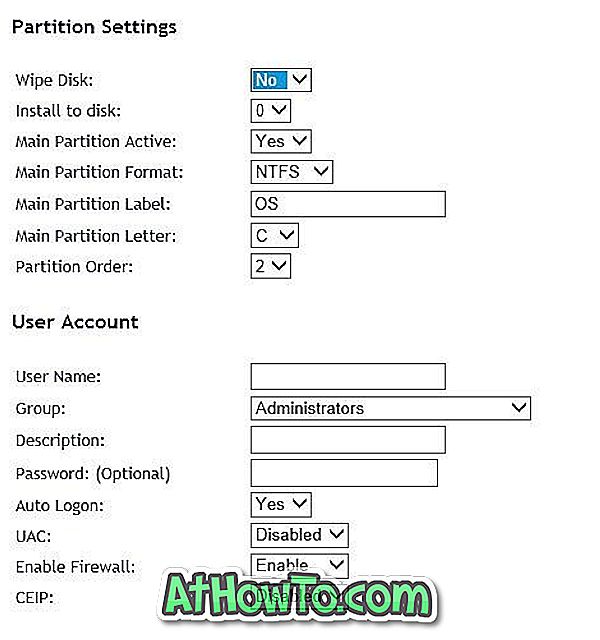
Izberite format particije kot NTFS in dvakrat preverite črko pogona tako, da odprete ta računalnik ali računalnik, preden izberete glavno črko particije. Številka naročila particije je mogoče najti z zagonom upravljanja diskov.
Konfigurirajte tudi druge nastavitve.
2. korak: Ko je Autounattend.xml konfiguriran, se pomaknite navzdol po strani in nato kliknite Prenesi datoteko, da prenesete Autounattend.xml v računalnik.
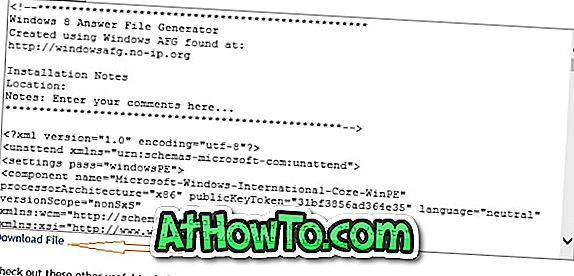
3. korak: Nato pripravite zagonski sistem Windows 10 z uporabo Rufusa ali ukaznega poziva. Če niste prepričani, kako pripraviti bootable USB za Windows 10, prosimo, pojdite skozi naše kako pripraviti bootable USB za Windows 10 vodnik.
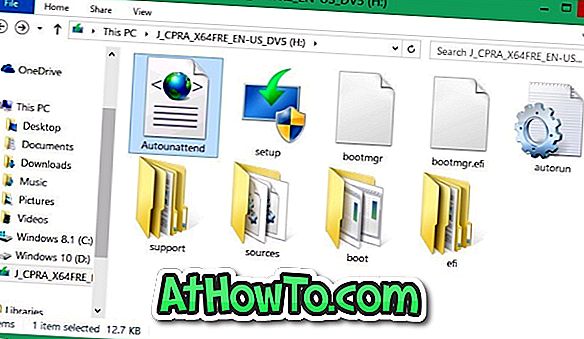
4. korak: Ko je zagonski sistem Windows 10 pripravljen, premaknite datoteko Autounattend.xml, ki ste jo prenesli v 2. koraku, v koren USB. Koren USB je mesto, ki se pojavi, ko dvokliknete pogon USB.
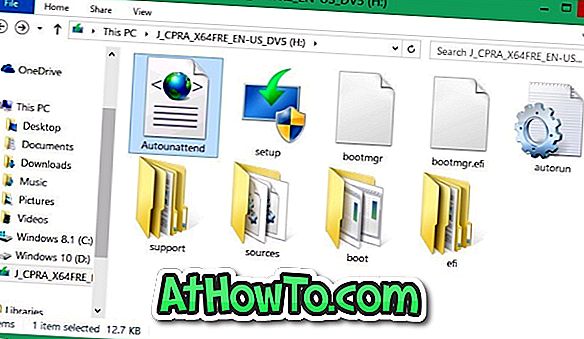
Vaš brez nadzora Windows 10 USB je pripravljen zdaj. Povežite ga z računalnikom, opravite potrebne spremembe za zagon z USB-ja, znova zaženite računalnik, pritisnite katerokoli tipko, ko boste to zahtevali, da se zaženete z USB-ja in začnete nenadzorovano namestitev sistema Windows 10. \ t
Sedite nazaj in si oglejte nenadzorovano namestitev sistema Windows 10. Srečno!
Za pripravo nenadzorovanega sistema Windows 10
Priprava nenadzorovanega sistema Windows 10 ISO ni lahka naloga, saj moramo urediti datoteko ISO, da postavimo datoteko Autounattend.xml v koren in nobena od brezplačnih programov ne omogoča preprostega dodajanja ali urejanja bootable Windows ISO slikovne datoteke.
Za pripravo nenadzorovanega sistema Windows 10 ISO je potrebno narediti naslednje:
1. korak: Najprej konfigurirajte in prenesite datoteko Autounattend.xml, tako da sledite navodilom, navedenim v zgornji metodi.
Korak 2: Nato postavite datoteko Autounattend.xml v korenino ISO tako, da sledite našemu navodilu za urejanje ISO datotek za zagon. Postopek za urejanje bootable Windows ISO, čeprav je enostaven, je dolgotrajen. To pomeni, da lahko uredite ISO in pripravite nenadzorovani ISO v manj kot 20 minutah na večini osebnih računalnikov.
Če sledite navodilom v priročniku brez kakršnih koli odstopanj, boste imeli sistem Windows 10 za zagon in brez nadzora. To je to!














